Сумирајте колону табеле у Ворд-у
Ворд(Word) вам омогућава да израчунате збир колоне у табели, баш као што бисте то урадили у програму за прорачунске табеле као што је Екцел(Excel) . Овај пост ће вам показати како да то урадите у Ворд 2003(Word 2003) , 2007 и 2010/2013/2016. Као пример, збројићемо колону децималних бројева.
Ворд од 2007 до 2016
Отворите Ворд(Word) и ставите курсор у празну ћелију на дну колоне која садржи бројеве које желите да збројите.

Картице Алатке за(Table Tools) табеле постају доступне. Кликните на картицу Лаиоут(Layout) .

Кликните на дугме Формула(Formula) у групи Подаци(Data) .

Тачна формула се аутоматски убацује у оквир за уређивање формуле(Formula) у оквиру за дијалог Формула . (Formula)Изабрао сам 0,00 са падајуће листе Формат броја да форматирам број на исти начин на који су форматирани други бројеви у колони . (Number format)У зависности од ваших података, можете одабрати другачији формат броја.
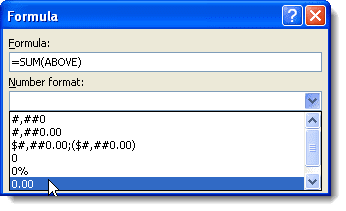
Кликните на ОК(OK) да бисте прихватили подешавања.
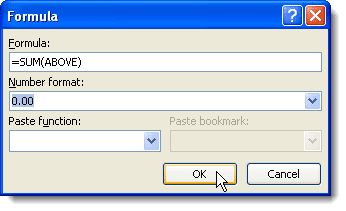
Поље формуле се убацује у ћелију и укупан износ се аутоматски израчунава и приказује. Ако промените било који од бројева у колони Количина(Amount) , кликните десним тастером миша на укупан износ и изаберите Ажурирај поље(Update Field) из искачућег менија да бисте ажурирали укупан износ. Такође можете притиснути Ф9(F9) док је поље изабрано да бисте га ажурирали.

Постоји једно велико упозорење када користите овакве формуле у Ворд-(Word) у . Сви подаци треба да буду узастопни, што значи да не би требало да буде прекида у подацима. На пример, погледајте доле наведене податке. За месец март(March) нема података у другој колони.

Дакле, уместо да се сумира све од јануара(Jan) до јуна(June) , само се збрајају вредности од априла(April) до јуна(June) . Сада ако ставим 0 у ћелију и ажурирам поље, онда ми то даје тачан одговор који сам тражио.

Очигледно, имајте ово на уму и проверите своје резултате да бисте били сигурни да су тачни. Ове врсте проблема се обично не јављају у Екцел(Excel) -у јер морате тачно да наведете на којим ћелијама желите да извршите прорачуне, али у Ворд(Word) -у то није случај.
Такође можете приметити да не видите дугме АутоСум(AutoSum) на картици Ворд Лаиоут(Layout) или било којој од других картица. Ова функција је доступна у Ворд(Word) -у , али се не налази ни на једној картици траке. Да бисте имали приступ њему, морате га додати на траку са алаткама за брзи приступ . (Quick Access)Да бисте то урадили, кликните на дугме Оффице(Office) и кликните на дугме Ворд опције(Word Options) . У новијим верзијама Ворд(Word) -а кликните на Датотека(File) , а затим на Опције(Options) .

Изаберите опцију Прилагоди(Customize) са листе на левој страни дијалога Ворд опције . (Word Options)У новијим(Newer) верзијама Ворд(Word) - а морате да изаберете траку са алаткама за брзи приступ(Quick Access Toolbar) .

Изаберите Команде које нису на траци(Commands Not in the Ribbon) са падајуће листе Изабери команде из .(Choose commands from)

Померите се надоле на листи испод Одабери команде са(Choose commands from) падајуће листе док не пронађете команду Сум(Sum) . Изаберите га и кликните на дугме Додај(Add) . Ово додаје команду Сум(Sum) на листу команди на траци са алаткама за брзи приступ(Quick Access Toolbar) на десној страни дијалога Ворд опције .(Word Options)
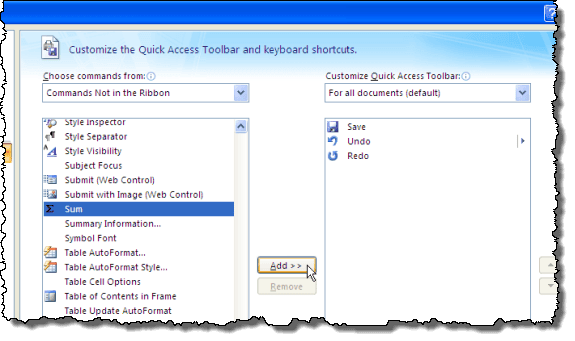
Кликните на ОК(OK) у дијалогу Ворд опције(Word Options) да бисте га затворили. Команда Сум(Sum) се приказује као дугме на траци са алаткама за брзи приступ(Quick Access Toolbar) . Можете кликнути на дугме Сум(Sum) када је курсор у последњој ћелији колоне Количина(Amount) у табели о којој смо раније говорили да бисте збројили бројеве у колони.

Нажалост, не можете директно да прилагодите картице траке у Ворд -у. (Word)Више савета о прилагођавању и коришћењу команди са траке са врпцом расправља се у нашем посту, Прилагодите МС Оффице траку .
Ворд 2003
Испод(Below) је пример табеле коју ћемо користити да вам покажемо како да збројите колону бројева у табели у програму Ворд 2003(Word 2003) . Да бисте сумирали бројеве у колони Количина(Amount) , ставите курсор у последњу ћелију у тој колони.
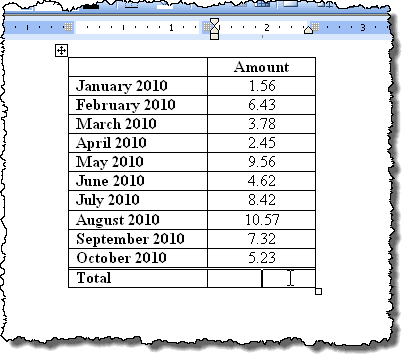
Изаберите Формула(Formula) из менија Табела .(Table)

Оквир за уређивање формуле у оквиру за дијалог (Formula)Формула(Formula) се аутоматски попуњава одговарајућом формулом. Укупан износ ћемо форматирати на исти начин на који су бројеви форматирани у колони Износ . (Amount)Изаберите 0,00 са падајуће листе Формат броја.(Number format)

Кликните на ОК(OK) да бисте прихватили подешавања.
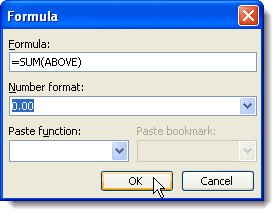
Укупан износ се уноси у последњу ћелију у колони Износ .(Amount)

То је то! Вреди напоменути да можете да убаците сложеније формуле у оквир за формуле ако желите, али Ворд(Word) не подржава све формуле које Екцел(Excel) подржава , тако да немојте бити изненађени ако испробате Екцел(Excel) формулу и добијете грешка. Да бисте видели листу свих формула које можете да користите у Ворд(Word) -у , погледајте ову листу од Мицрософта(list from Microsoft) тако што ћете померити надоле до одељка доступних функција. Уживати!
Related posts
Како да поправите грешку обележивача није дефинисано у програму Ворд
Како додати фусноте у Ворд
Уметните метак у средину реченице у речи
Како приказати број речи у Мицрософт Ворд-у
Како уметнути Екцел радни лист у Ворд документ
Како креирати и покренути макро у Ворд-у
Прегледајте Ворд документе у режиму целог екрана
Нека ОпенОффице Вритер изгледа и функционише више као Мицрософт Ворд
Како отворити Ворд и Екцел у безбедном режиму
Проверите све хипервезе у МС Ворд документу за неколико секунди
Како цртати у Мицрософт Ворд-у
Генеришите насумични текст или Лорем Ипсум текст у МС Ворд-у
Како приказати, прихватити или сакрити измене у Мицрософт Ворд-у
Како штампати на коверти у програму Мицрософт Ворд
Како користити Мицрософт Ворд алатку за снимање екрана
Поправи Ворд се отвара само у безбедном режиму
9 начина да отворите Ворд документ без Ворд-а
Како направити летак у Мицрософт Ворд-у
Поправи грешку „Ворд не може да покрене конвертор МСВРД632.ВПЦ/ССПДФЦГ_к64.ЦНВ“
Како претворити Ворд документ у ПДФ
